關于EFI系統分區應該知道的事情
什么是EFI系統分區?
EFI系統分區(通常稱為ESP)是在磁盤驅動器中創建多個區域,以便來自每個區域的信息可以由安裝在計算機中的操作系統單獨管理。這通常由遵守UEFI或統一可擴展固件接口的計算機使用。
ESP包含四個主要組件:
- 用于當前安裝在計算機中的操作系統的引導加載程序;
- 計算機在其啟動時間內當前存在和使用的所有硬件設備的設備驅動程序文件;
- 在引導操作系統之前開始運行的系統實用程序;
- 數據文件,如錯誤日志。
已開發此特定分區以確保UEFI固件將在計算機啟動后立即加載操作系統和系統中存在的所有其他實用程序。引導加載程序確保在引導順序完成之前已經加載了所有必需的文件。該系統還確保解決用戶遇到的與計算機啟動階段相關的所有錯誤。為此,引導加載程序是操作系統不可或缺的一部分,可確保為打開計算機的用戶提供高質量的啟動體驗。
如何刪除EFI系統分區?
用戶可能難以刪除此類分區,因為有時刪除它的選項通常會變灰色。這被稱為保護性分區。在保護分區中,Windows磁盤管理無法刪除此類區域。遇到這種情況時,大多數新手用戶會開始擔心磁盤健康狀況。
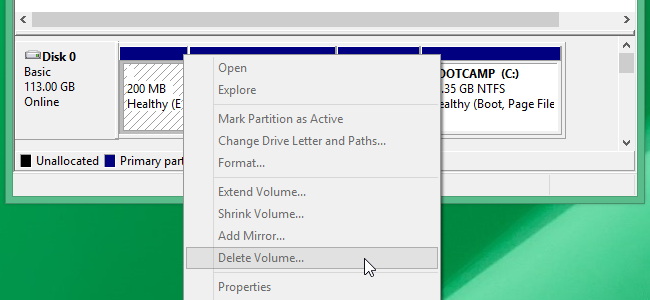
用戶實際上可以刪除這樣的分區。用戶只需按照以下八個步驟操作,即可輕松快速地完成整個過程。完成此過程后,磁盤驅動器將被取消分區,并準備好空白空間以存儲其他文件。
打開磁盤管理工具,雖然無法使用該工具刪除分區,但需要使用此工具來記錄要刪除分區的磁盤編號。
Windows 8或8.1:在屏幕的右下角,右鍵單擊并從彈出的列表中選擇“磁盤管理”。
任何其他Windows版本:按Windows鍵+ R打開“運行”對話框。之后輸入“diskmgmt.msc”按Enter鍵。
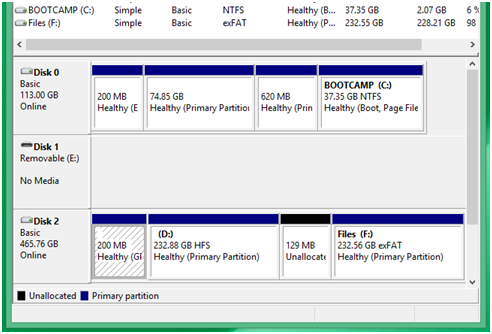
用戶需要以管理員身份打開命令提示符窗口。
Windows 8或8.1:右鍵單擊屏幕的左下角,然后選擇命令提示符(管理員)。
其他Windows版本:在“開始”菜單中查找命令提示符,右鍵單擊它并選擇以管理員身份運行。
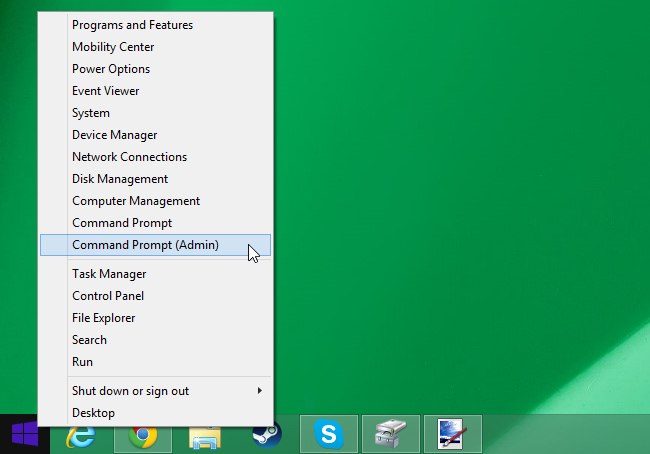
- 打開命令提示符屏幕后,輸入“diskpart”然后按Enter鍵。此命令將啟動用于高級磁盤分區任務的實用程序。
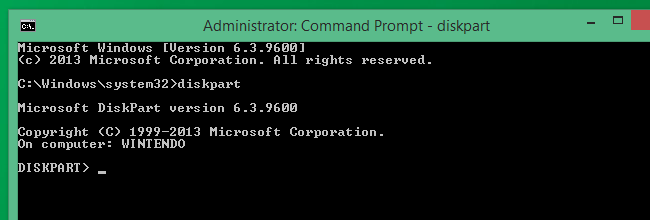
- 接下來,鍵入命令“list disk”,讓計算機顯示連接到它的所有磁盤。
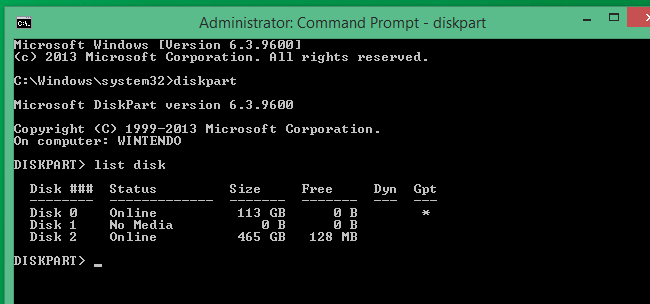
- 輸入“select disk#”,將#替換為您要刪除的磁盤編號。
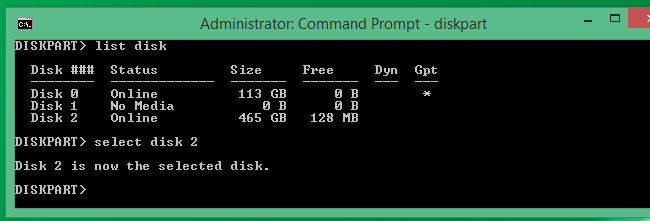
-
接下來,輸入“clear”,系統會刪除的磁盤編號上的所有文件和信息。

-
清潔過程可能需要幾秒鐘或幾分鐘,完成時間取決于分區上存儲的數據量。完成該過程后,會收到成功通知。然后輸入“退出”,關閉命令提示符屏幕。
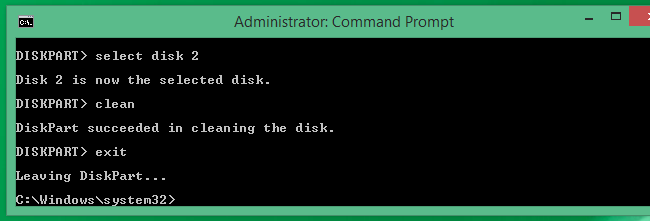
如何從Partiton硬盤恢復丟失的數據
分區硬盤驅動器丟失數據的原因有很多,例如意外刪除,格式化和病毒攻擊。萬興恢復專家可以幫助用戶檢索丟失的數據。它是非常簡單有效的硬盤數據恢復軟件,支持從USB硬盤驅動器,閃存驅動器和其他存儲設備恢復丟失,刪除或格式化的數據。

安全可靠的硬盤恢復軟件
- 有效,安全,完整地從任何存儲設備中恢復丟失或刪除的文件,照片,音頻,音樂,電子郵件。
- 支持從回收站,硬盤驅動器,存儲卡,閃存驅動器,數碼相機和便攜式攝像機恢復數據。
- 支持在不同情況下恢復突發刪除,格式化,硬盤損壞,病毒攻擊,系統崩潰等數據。

